Webex Instant Connect
 Har du feedback?
Har du feedback?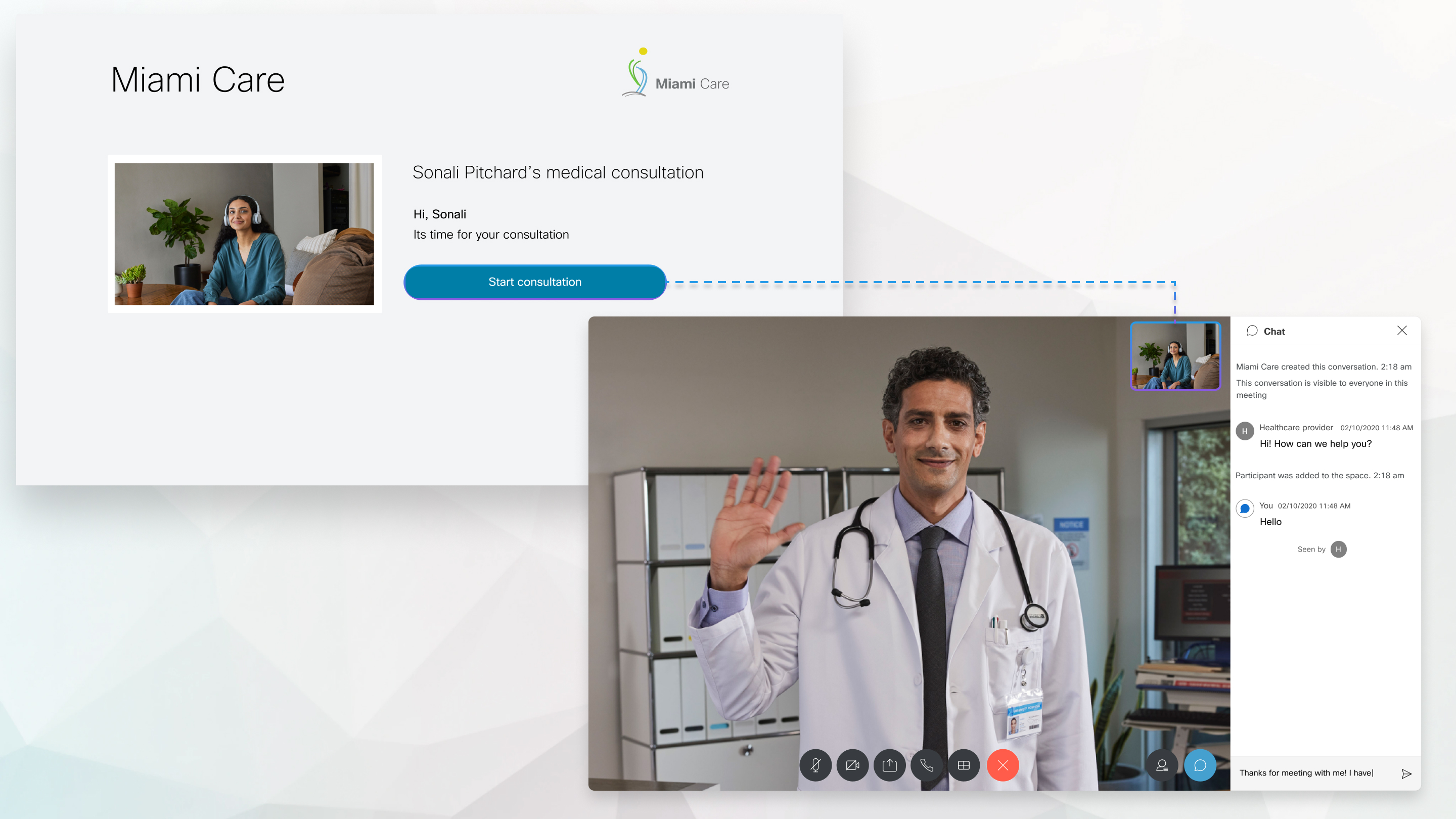
Då kan jag visa deras kommande möten i EMR-portalen och klicka på en länk som startar det webbläsarbaserade telehealth-besöket. Medan de väntar på att hälso- och spersonpersonen ska delta kan du testa deras video-, ljud- och högtalar maskinvara. Dessutom behöver hälso- och sarna bara klicka på länken som tillhandahållits, och de ansluts direkt till en patient.
Besök instant.webex.com för att komma igång med Webex Instant Connect i dag!
Lösningen för virtuell avrundning i Webex bygger på flexibiliteten i Webex Instant Connect för enhetsavrundning i timmen och användningsfall för virtuella konsultationer. Patienter med avrundning per timme kan schemaläggas direkt i portalen Electronic Medical Records (EMR), och leverantören behöver bara gå till EMR-portalens patientkontext för att starta besöket. Cisco-enheten som är vänd mot patienten ansluter direkt till samtalet och leverantörerna kan styra enhetens kamera och därmed simulera ett fysiskt besök.
Fördelar
- Leverantörer kan delta var som helst via sin bärbara dator/mobil.
- Genom FECC (Far End Camera Control) kan vårdgivarna manövrera patientens enhetskamera så att de kan fokusera på rätt område för diagnos, i huvudsak simulera ett fysiskt besök.
- Minskar leverantörens börda och ökar den totala effektiviteten, vilket leder till besparingar på miljontals dollar i driftskostnader.
Saker att anteckna
- Vi tillhandahåller för närvarande inbyggd integrering med Epic EMR för den här funktionen, men alla EMR eller hälso- och sjukvårdssystem kan integreras med virtuell Webex-avrundning för att låsa upp detta arbetsflöde.
- Mappningen av patient till enhet måste upprätthållas av EMR eller hälso- och sjukvårdssystemet.
- Vi har för närvarande stöd för ett scenario utan knock där patienten meddelas på enheten att han eller hon kommer att delta i samtalet om 15 sekunder.
- Enheter kan konfigureras för det här arbetsflödet genom att följa stegen här.
- FECC och listan över enheter som stöds finns här.
Arbetsflöde på hög nivå för virtuell avrundning – episk integrering
Följande diagram visar en exempelintegrering på hög nivå mellan virtuell avrundning med Instant Connect och en typisk Epic EMR-installation.
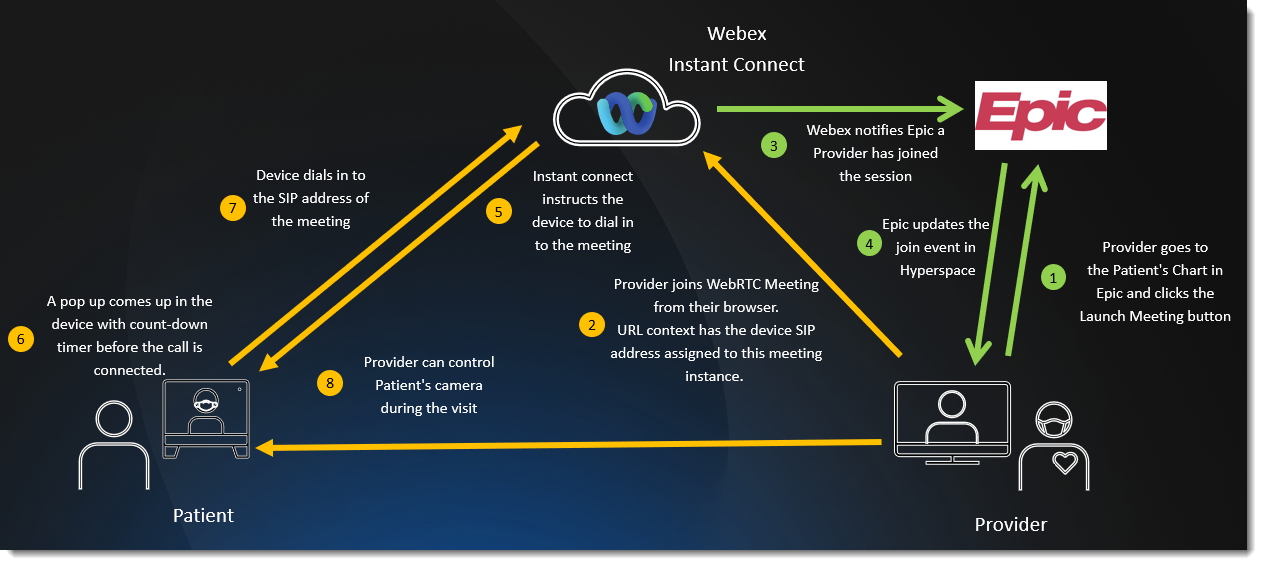
Webex Instant Connect har stöd för följande webbläsare:
-
Mac OS
-
Chrome-version 75 och senare
-
Firefox-version 60 och senare
-
Safari-version 10 och senare
-
-
Windows-operativsystem
-
Chrome-version 75 och senare
-
Firefox-version 60 och senare
-
Microsoft Edge
-
-
iOS version 13 och senare
-
Safari-version 10 och senare
- Chrome-version 75 och senare
- Firefox-version 60 och senare
- Microsoft Edge
Webex Instant Connect stöds inte av iOS 15.1 eller Safari 15.1. -
-
Android
-
Chrome-version 75 och senare
- Firefox-version 60 och senare
- Microsoft Edge
-
För att säkerställa att du är redo för ditt konsultation, testa följande funktioner innan du deltar:
-
OS-kompatibilitet
-
Internethastighet
-
Mikrofon
-
Högtalare
-
Kamera
| 1 |
Gå till https://instant.webex.com/mediatest och klicka sedan på Starta test. Webex Instant Connect startar testning av varje funktion.
|
| 2 |
Testa mikrofonen genom att tala och klicka sedan på Ja eller Nej beroende på resultatet. Klicka på Hoppa över om du inte vill testa din mikrofon. |
| 3 |
Klicka på Test för att testa dina högtalare och klicka sedan på Ja eller Nej beroende på resultatet. Klicka på Hoppa över om du inte vill testa dina högtalare. |
| 4 |
Under videotestet klickar du på Ja eller Nej för att ange om din videoförhandsgranskning visades korrekt eller inte. |
Nästa steg
När du öppnar din möteslänk öppnas konsultationslobbyn i din webbläsare. Innan du ansluter till patienten kan du logga in, öppna rådgivningen i Webex-appen, testa din video, ditt ljud och din högtalare för att säkerställa att allt fungerar.
Du kan träffa fler än en patient. Webex Instant Connect har stöd för upp till 100 mötesdeltagare för varje konsultation.
| 1 |
Om du vill logga in och använda funktionerna i Webex-appen under din konsultation klickar du på Logga in med Webex och loggar in med dina inloggningsuppgifter. Om du vill använda din webbläsare och du inte behöver logga in klickar du på Delta som gäst.
|
| 2 |
Klicka på Fortsätt i webbläsare för att vara värd för konsultationen i din webbläsare eller klicka på Starta i Webex-appen för att öppna konsultationen i Webex-appen. |
| 3 |
När du är redo att starta konsultationen med patient klickar du på Starta konsultation. Konsultationen startar och din patient läggs till i mötet.
|
| 4 |
För att bjuda in fler mötesdeltagare till konsultationen via e-post klickar |
| 5 |
Använd följande möteskontroller under ditt konsultation för att säkerställa att patient har den bästa möjliga upplevelsen under sitt virtuella besök. De flesta av dessa kontroller är också tillgängliga för patient, om inget annat anges.
|
| 6 |
Leverantören kan skicka feedback på ljud- och videokvaliteten efter att konsultationen har avslutats. Välj ett betyg och klicka på Skicka feedback. Klicka på Hoppa över om du inte vill ge feedback. |
Se följande avsnitt för att komma igång med att integrera Instant Connect med ditt eget system. Kontakta Cisco AM om du stöter på några problem.
Integrera med Epic for Telehealth
Så här integrerar du Instant Connect med Epic for Telehealth:
- Gå till https://instant.webex.com och välj sidan Epic integration.
- Välj Påbörja integrering med Epic och logga sedan in som Webex-administratör för din organisation.
- Välj Generera hemlig nyckel och spara posterna Hemlig nyckel, URL och Parametrar på en tillfällig plats.
- Logga in på din Epic-miljö och klistra in den hemliga nyckeln i fältet CryptKey , URL:en i fältet CryptURL och parametrarna i fältet PatientOpenURL på sidan Epic-konfiguration i dina FDI-poster för varje Epic-program som du tänker använda.
- Skapa en enhetsintegrering för varje Epic-program som du tänker använda.
- Skapa en mötestyp i Epic.
- Se till att åtkomst till domänen
instant.webex.comär aktiverad i din Epic-konfiguration.
Integrera med Epic för virtuell avrundning (enhetsintegrering)
Så här integrerar du Instant Connect med Epic för virtuell avrundning (enhetsintegrering):
- Gå till https://instant.webex.com och välj sidan Epic integration.
- Välj Påbörja integrering med Epic och logga sedan in som Webex-administratör för din organisation.
- Välj Generera hemlig nyckel och spara hemlig nyckel, URL-posterna på en tillfällig plats.
Följande leverantörsparametrar används för den här integreringen:
visitID=%CSN%&userType=1&userID=%EPICUSERID;;;;;;NONE;%&flow={"id":"sip-no-knock","data":[{"uri":%ANKNYTNING;101336%}]}där%EXTENSION;101336%är den parameter som innehåller SIP-adressen för den Webex-enhet som finns framför patienten. - Logga in på din Epic-miljö och klistra in den hemliga nyckeln i fältet CryptKey , URL:en i fältet CryptURL och parametrarna i fältet PatientOpenURL på sidan Epic-konfiguration i dina FDI-poster för varje Epic-program som du tänker använda. Du behöver bara konfigurera leverantörsposten i det här fallet.
- Skapa en enhetsintegrering för varje Epic-program som du tänker använda.
- Skapa en mötestyp i Epic.
- Se till att åtkomst till domänen
instant.webex.comär aktiverad i din Epic-konfiguration. - En Webex-administratör från din kundorganisation måste konfigurera Webex-enheter i Control Hub för att fungera med det här flödet. Se Konfigurera virtuell avrundning.
- De flesta nya Webex-enheter har även stöd för kontroll av den bortre kameran med det här arbetsflödet. Beroende på dina enheter och din version av Room OS kan vissa konfigurationer behöva uppdateras i Control Hub. Se Kontrollera fjärrkameror med Instant Connect.
Integrera andra system med Instant Connect
Så här integrerar du Instant Connect med andra system:
- Gå till https://instant.webex.com.
- Välj Starta integrering och logga sedan in som Webex-administratör för din organisation.
- Välj Aktivera direktanslutning.
- Gå till den här länken till Webex Developer Portal och följ stegen för att integrera Webex Instant Connect med din EHR eller något annat kliniskt hälso- och sjukvårdssystem. Du måste lägga till
verticalType="gen"(för generisk) i API för arbetsflöden utan hälso- och sjukvård. Standardhöjden ärhc(hälso- och sjukvård). - När dina kunder är klara kan de använda Webex Instant Connect-länkar som skapats av slutpunkten på valfritt sätt.
- Se till att åtkomst till domänen
instant.webex.comär aktiverad för att undvika brandväggsproblem.
Integrera andra system med arbetsflödet för enhetsintegration i Instant Connect
Så här integrerar du andra system med Instant Connect-enhetsintegreringsarbetsflödet:
- Gå till https://instant.webex.com.
- Välj Starta integrering och logga sedan in som Webex-administratör för din organisation.
- Välj Aktivera direktanslutning.
- Gå till den här länken till Webex Developer Portal och följ stegen för att integrera Webex Instant Connect med din EHR eller något annat kliniskt hälso- och sjukvårdssystem.
- Följ avsnittet Slutför exempel på JSON-förfrågans nyttolast inklusive enhetssupport för att förstå parametrar som krävs för att integrera Webex-enheten med ditt arbetsflöde.
OBS!
Du måste lägga tillverticalType="gen" (för generisk) i API för arbetsflöden utan hälso- och sjukvård. Standardhöjden ärhc(hälso- och sjukvård). - En Webex-administratör från din kundorganisation måste konfigurera Webex-enheter i Control Hub för att fungera med det här flödet. Se Konfigurera virtuell avrundning.
- De flesta nya Webex-enheter har även stöd för kontroll av den bortre kameran med det här arbetsflödet. Beroende på dina enheter och din version av Room OS kan vissa konfigurationer behöva uppdateras i Control Hub. Se Kontrollera fjärrkameror med Instant Connect.
- När dina kunder är klara kan de använda Webex Instant Connect-länkar som skapats av slutpunkten på valfritt sätt.
- Se till att åtkomst till domänen
instant.webex.comär aktiverad för att undvika brandväggsproblem.
Med Webex Instant Connect kan administratörer nu lägga till och redigera kontakter i telefonboken. Kontakterna visas sedan i telefonboken Instant Connect för Instant Connect-användare.
Så här lägger du till anpassade kontakter i din Instant Connect-telefonbok:
- Logga in på ditt administratörskonto på https://instant.webex.com.
- Välj Funktionsanpassning i den vänstra panelen och se till att Uppringning är aktiverad och aktivera sedan Telefonbok. Använd Lägg till kontakt för att lägga till en ny kontakt och penn- och papperskorgsikonerna för att ändra eller ta bort befintliga kontakter:
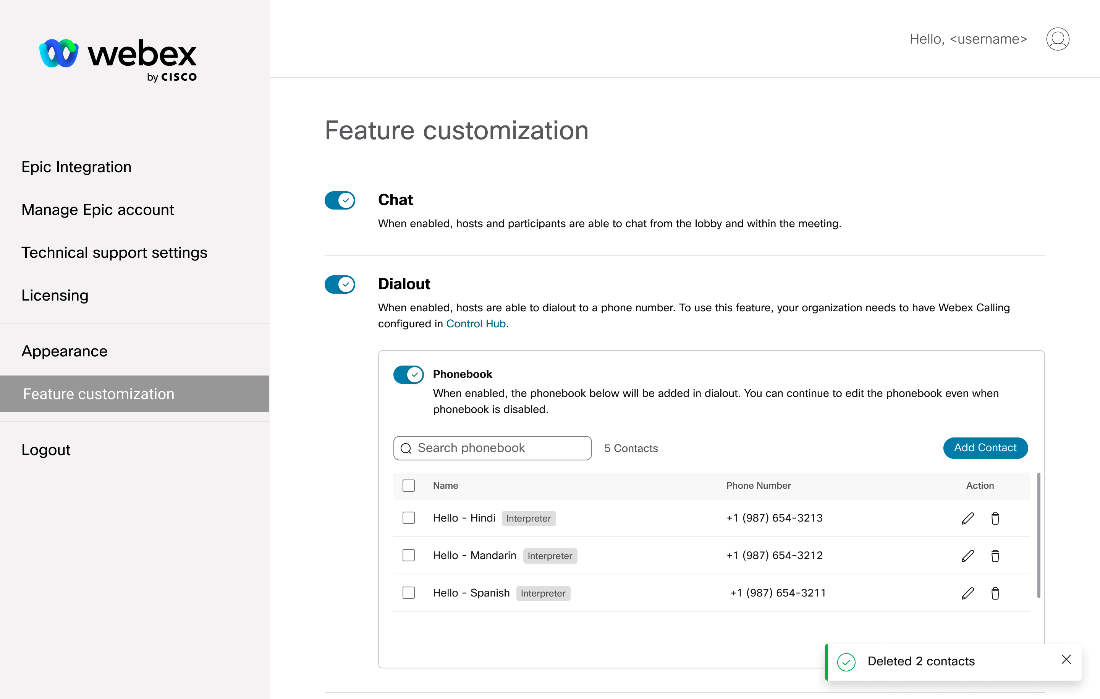
- Listan med kontakter visas för användare i Instant Connect-uppringaren:

För att förbättra kundupplevelsen erbjuder Instant Connect ett alternativ för att inaktivera skärmdelning.
Så här inaktiverar du skärmdelning:
- Logga in på ditt administratörskonto på https://instant.webex.com.
- Välj Funktionsanpassning i den vänstra panelen och aktivera eller inaktivera Skärmdelning efter behov:
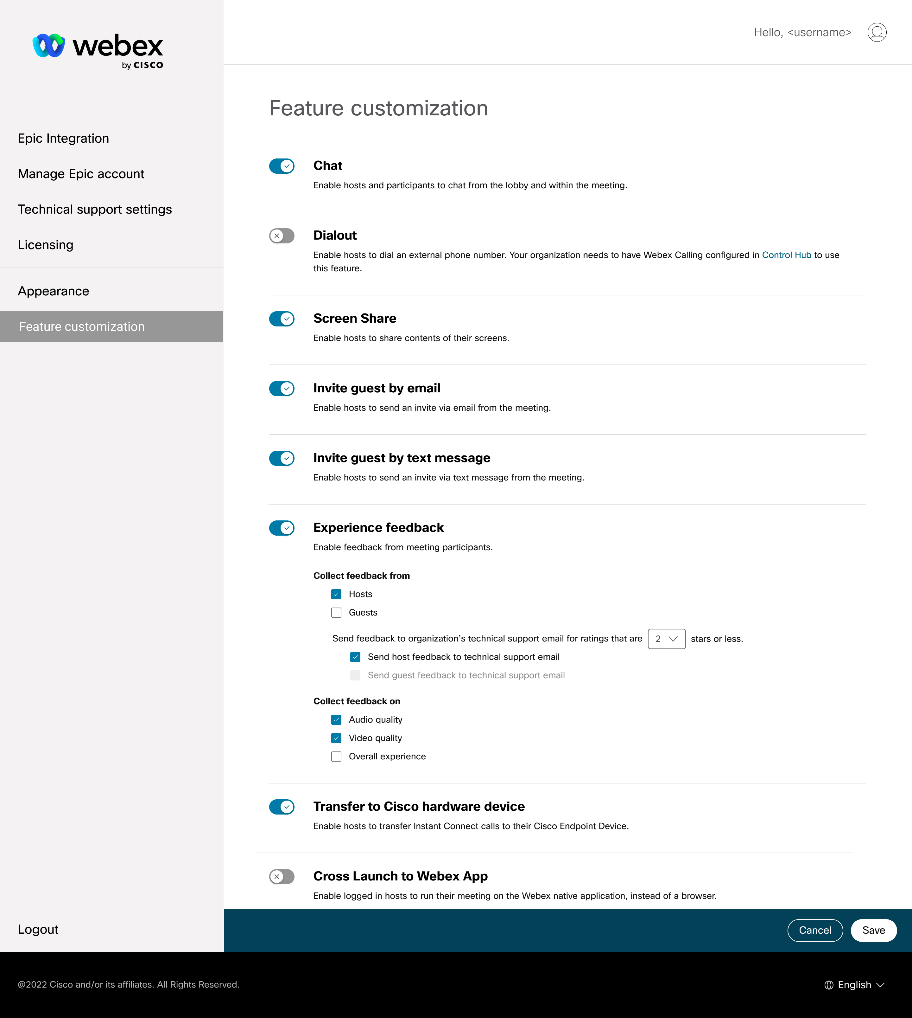


 – Aktivera eller inaktivera bild-i-bild-läge.
– Aktivera eller inaktivera bild-i-bild-läge. – Få åtkomst till en FECC-aktiverad enhet.
– Få åtkomst till en FECC-aktiverad enhet.
